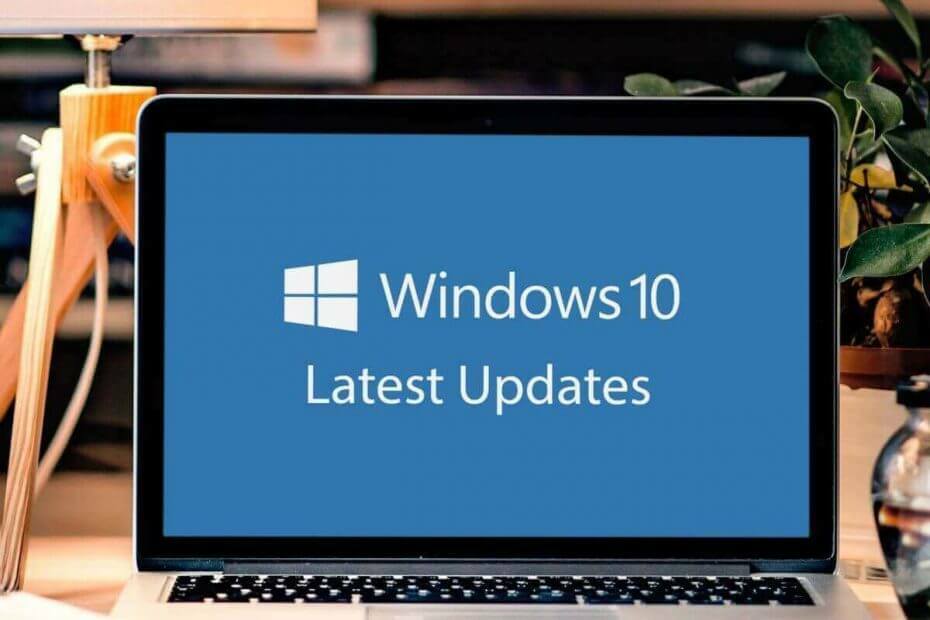Tämä ohjelmisto pitää ajurit käynnissä ja pitää sinut turvassa tavallisista tietokonevirheistä ja laitteistovikoista. Tarkista kaikki ohjaimesi nyt kolmessa helpossa vaiheessa:
- Lataa DriverFix (vahvistettu lataustiedosto).
- Klikkaus Aloita skannaus löytää kaikki ongelmalliset kuljettajat.
- Klikkaus Päivitä ohjaimet uusien versioiden saamiseksi ja järjestelmän toimintahäiriöiden välttämiseksi.
- DriverFix on ladannut 0 lukijoita tässä kuussa.
Viime päivien aikana käyttäjät ilmoittivat uuden ongelman tapahtuneen Windows-kauppaa käytettäessä. Ilmeisesti ilman erityisiä syitä Windows Store -sovellusta ei voida enää käyttää. Kun kohtaat tämän ongelman, et voi ladata, päivittää tai asentaa mitään sovelluksia. Saapuneessa ilmoituksessa sanotaan, ettäTapahtui jotain pahaa. Tuntematon asettelu määritetty luettelossa’.
Microsoft ilmoitti virallisesti, että heidän tekninen tiiminsä yrittää jo löytää mikä aiheuttaa tämän virheilmoituksen ja kuinka korjata se. Todennäköisesti päivitys julkaistaan pian tämän uuden Windows Store -vian korjaamiseksi.
Siihen asti näytämme sinulle joitain vianmääritysratkaisuja, jotka saattavat korjata 'Jotain pahaa tapahtui. Tuntematon asettelu määritetty luettelon Windows Store -virheessä.
Kuinka korjata Tapahtui jotain pahaa. Tuntematon asettelu määritetty Windows Store -virheessä
- Nollaa myymälä
- Käynnistä System File Checker
- Suorita Microsoft Safety Scanner
- Aseta alue ja kieli oikein
- Nollaa tietokoneesi
Ratkaisu 1 - Nollaa Windows Store -sovellus
Samoin kuin muissa Windows Storen toimintahäiriöissä, tämä virhe voi johtua Store-alustan järjestelmäongelmasta. Joten sinun on nollattava sovellus saadaksesi uuden alun. Tämän prosessin pitäisi korjata virhe yhdessä muiden Storessa esiintyneiden virheiden tai toimintahäiriöiden kanssa. Nollauksen voi käyttää seuraavasti:
- Lehdistö Win + I näppäimistön pikanäppäimet Järjestelmäasetukset.

- Napsauta sitten Näyttö.
- Valitse vasemmasta paneelista
 .
. - Selaa ja etsi Kauppa merkintä.
- Napsauta sitä ja valitse Edistyneet asetukset.
- Napsauta Palauta-painiketta seuraavasta ikkunasta.
- Käynnistä lopulta Windows 10 -järjestelmä uudelleen.
LUE MYÖS:Microsoft muuttaa Windows Storen Microsoft Storeksi, paljastaa uuden logon
Ratkaisu 2 - Aloita järjestelmätiedostojen tarkistus
Toinen tapa korjata Windows Storeen liittyvät virheet on suorittamalla Windows 10: n oletusvianmääritys, joka on nimetty System File Checkeriksi. Tämä vianmääritysratkaisu suorittaa järjestelmän tarkistuksen, joka etsii vioittuneet tiedostot ja muut vastaavat Windows 10 -ongelmat. Jälkeenpäin vianmääritysohjelma korjaa ongelmat automaattisesti. Ja sinun tarvitsee vain soveltaa näitä vaiheita:
- Avaa tietokoneellasi korotettu komentokehoteikkuna: napsauta hiiren kakkospainikkeella Windowsin käynnistyskuvaketta ja valitse näkyviin tulevasta luettelostaKomentokehote (järjestelmänvalvoja)’.

- Seuraavaksi cmd-ikkunatyypissä sfc / scannow.
- Odota vain, kun tarkistus on käynnissä - se voi viedä hetken laitteeseesi tallennettujen tiedostojen määrästä riippuen.
- Käynnistä tietokone uudelleen ja yritä käyttää kauppaa.
Katso lisätietoja parhaista työkaluista, joita voit käyttää vioittuneiden tiedostojen korjaamiseen Tämä artikkeli.
Ratkaisu 3 - Suorita Microsoft Safety Scanner
Voit saada 'Jotain pahaa tapahtui. Tuntematon asettelu määritetty luettelon virhesanomassa, jos haittaohjelma asennettiin jotenkin tietokoneellesi. Joten, sinun on aloitettava tietoturvatarkistus varmistaaksesi, että Windows 10 -järjestelmäsi on edelleen suojattu.
Oletusarvoisesti voit ladata Microsoftin turvallisuusskannerin (saat ohjelmiston osoitteesta tällä sivulla), jonka avulla voit havaita, onko tietokoneellesi asennettu sopimattomia tiedostoja. Lisäksi sinun tulisi myös asentaa a oma virustorjunta tai haittaohjelmien torjuntaohjelma ja tarkista kaikki laitteellesi tällä hetkellä tallennetut tiedostot.
Ratkaisu 4 - Aseta alue ja kieli oikein
Ilmeisesti, jos aluetta ja kieltä ei ole asetettu oikein, Windows Store ei toimi kunnolla ja voit saada Jotain pahaa tapahtui. Tuntematon asettelu määritetty luettelon hälytysviestissä. Tarkista siis nämä asetukset ja varmista, että kaikki on asetettu siten, kuin sen pitäisi:
- Avata Järjestelmäasetukset painamalla Win + I pikanäppäimet.
- Napsauta sitten Aika ja kieli.
- Valitse tämän ikkunan vasemmasta paneelista Alue ja kieli.

- Sieltä voit asettaa kaiken vastaavasti.
- Vihje: Voit yrittää muuttaa nykyisen alueesi Yhdistyneeksi kuningaskunnaksi, koska tämä saattaa korjata Windows Store -ongelmat joidenkin käyttäjien mukaan, jotka onnistuivat tekemään saman asian.
Kuten jo huomautettiin, Microsoft tietää uudesta Windows Store -ongelmasta, mikä tarkoittaa, että mahdollinen järjestelmäpäivitys voidaan kehittää puhuessamme.
5. Nollaa tietokoneesi
Lopuksi, jos et pysty korjaamaan Windows-kauppaa tässä luetelluilla vaiheilla ja sinun on kipeä käyttää kauppaa, harkitse tietokoneen palauttamista tehdasasetuksiin. Voit nollata Windows 10 -tietokoneesi seuraavasti:
- Paina Windows-näppäintä + I avataksesiasetukset sovellus.
- ValitaPäivitys ja suojaus -osiossa.
- ValitseElpyminen vasemmasta ruudusta.
- Alla "Nollaa tämä tietokone”-Vaihtoehtoa, napsauta Aloittaa.

Älä unohda jakaa omaa kokemustasi vianmääritysmenetelmästä, joka toimi omassa tilanteessasi. Käytä alla olevaa kommenttiosaa ottaaksesi meihin yhteyttä.
LIITTYVÄT TARINAT TARKISTAA:
- "Tämä tuote on asennettava sisäiselle kiintolevyllesi" Windows Store -virhe
- Windows Store -sovelluksen lataus jumissa? Näin korjaat ongelman seitsemässä vaiheessa
- Uusi Windows Store -päivitys esittelee sujuvan suunnittelun Windows 10 -käyttäjille